みなさま、こんにちは!
アラスジャパン トレーナーの時田です。
1月末に Aras Innovator の Release 16 がリリースされましたので、今回のブログでは Release 16 の主な機能強化ポイントをご紹介いたします。
※ Release 14 以降、従来のSP(サービスパック)の形ではなく、Release 14 → Release 15 → Release 16 → ・・・と5週間程度の間隔を目安にリリースされていきます。
※ Release 14 以降からのアップグレードは、Aras Update ツールを利用して簡単に行えます。アップグレード方法は こちら をご覧ください。
過去のリリースの機能強化ポイントは、以下よりご参照ください。
◆ Release 16 の機能強化ポイント ◆
【1】Release 16 のログイン画面のご紹介
Aras Innovator Release 16 のログイン画面は、以下のデザインに刷新されました。
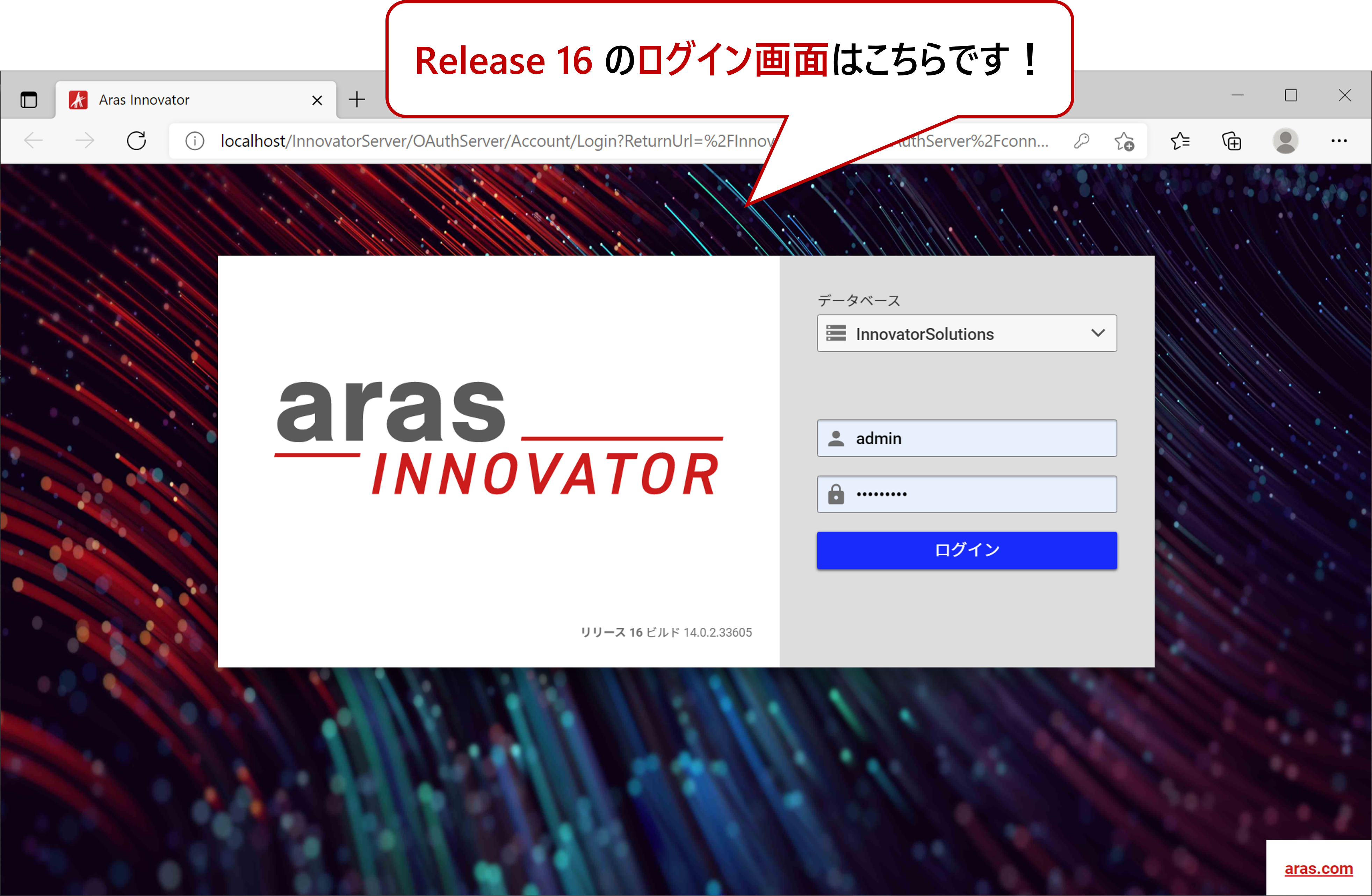
【2】TOCエディタがさらに機能拡張されました!
前々回のブログ で、Release 14 より管理者がTOC(メインツリー)の構成を定義するための「TOCエディタ」が新設されたことをご紹介しました。
また、前回のブログ で、Release 15 からTOCエディタを利用して、TOCに任意のフォームとHTMLページをメニューとして表示できるようになったこともご紹介しております。
Release 16 でもTOCエディタがさらに機能拡張され、管理者は、各アイデンティティのTOC表示がどうなるかを、ログインし直すことなく簡単に確認することができるようになりました。
また、言語を切り替えての確認も簡単に行えるようになっています。
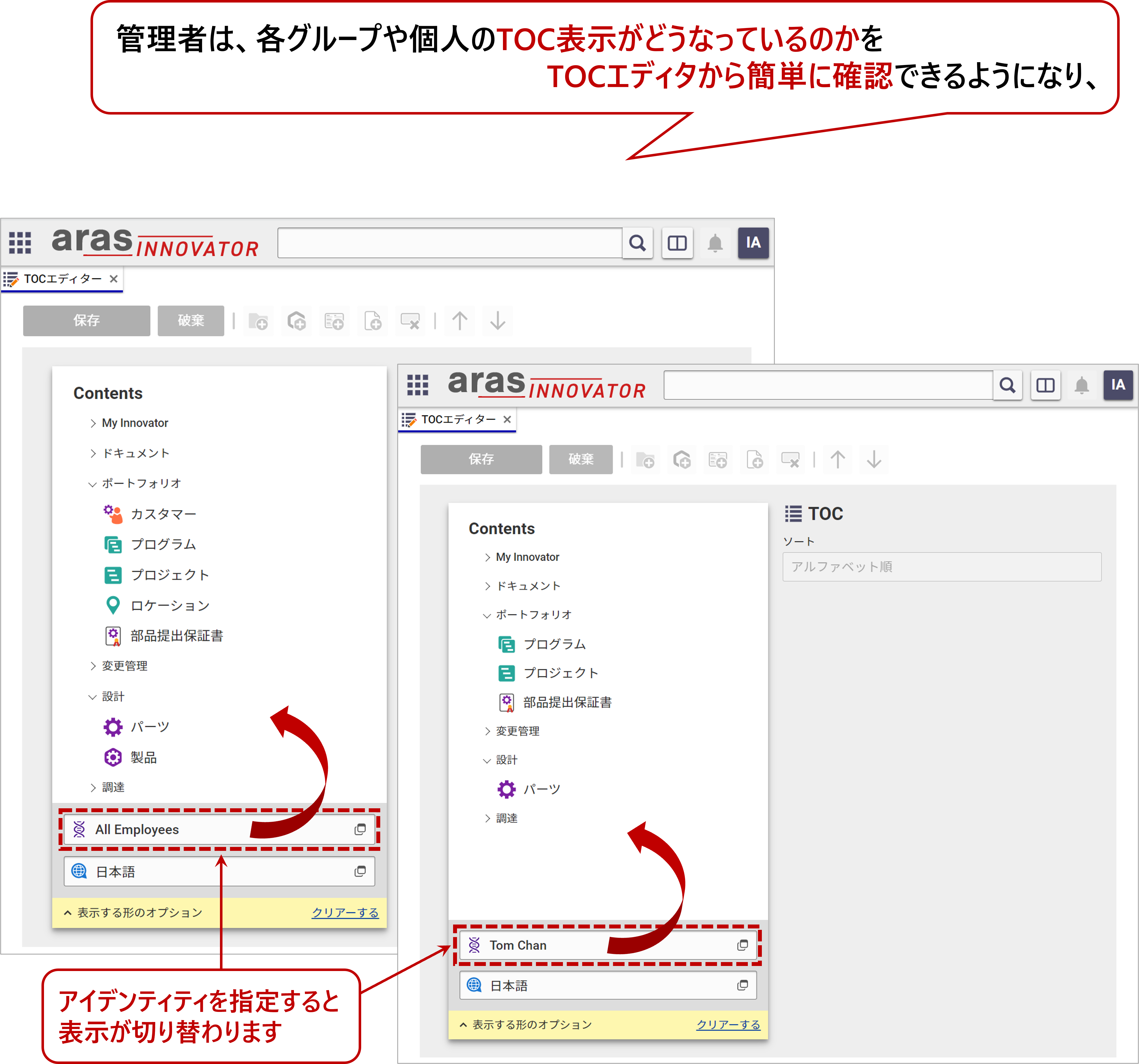
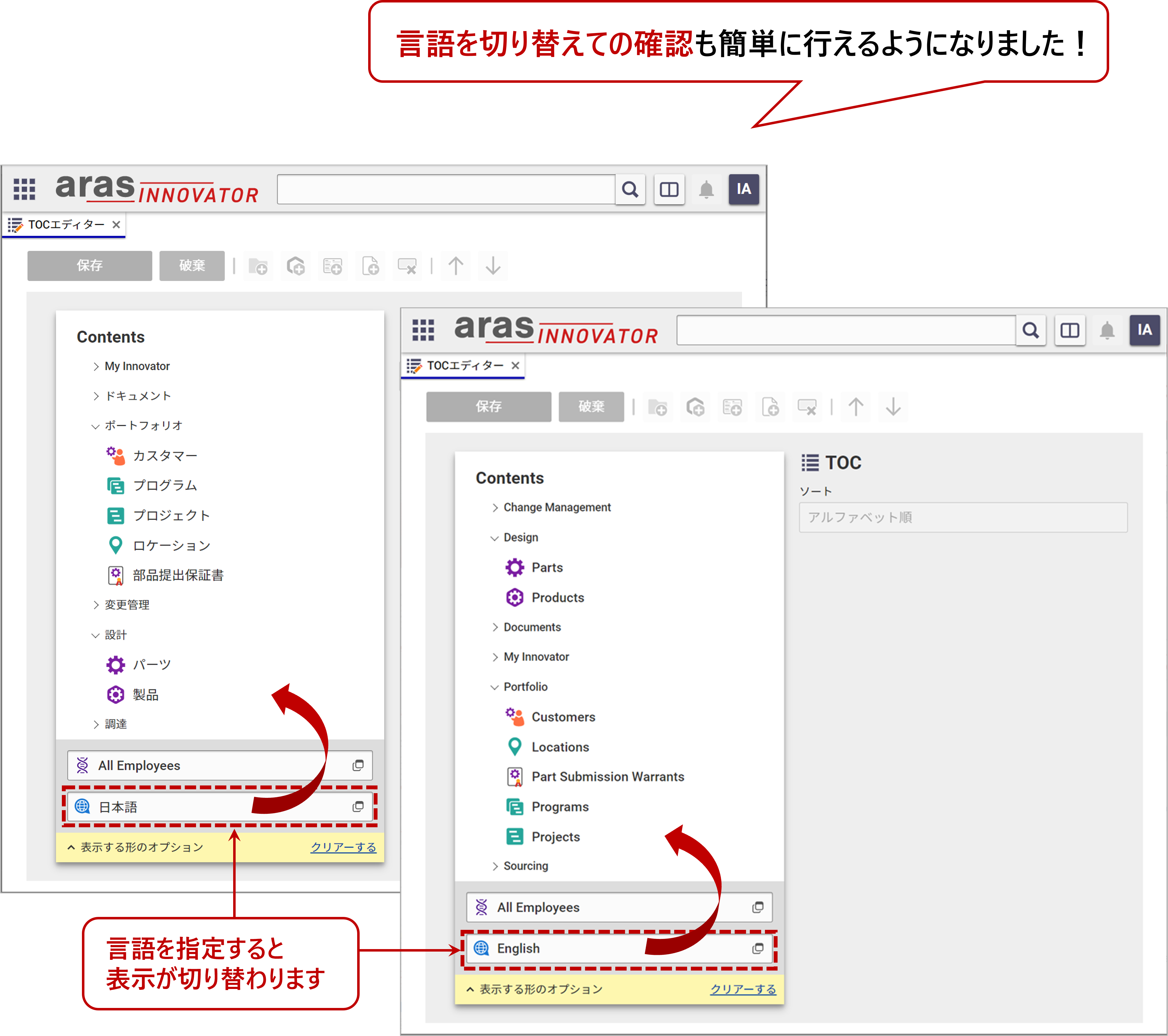
【3】各アイテムの画面上から、ハイパーリンクが埋め込まれたキーネームをコピーできるようになりました!
各アイテムの画面のタイトルバーにあるキーネームをクリックすると、ハイパーリンクが埋め込まれたキーネームがクリップボードにコピーされます。
これをWordやExcel、メールの画面等に貼り付けてリンクをクリックすると、該当のアイテムの画面を簡単に開くことができます。
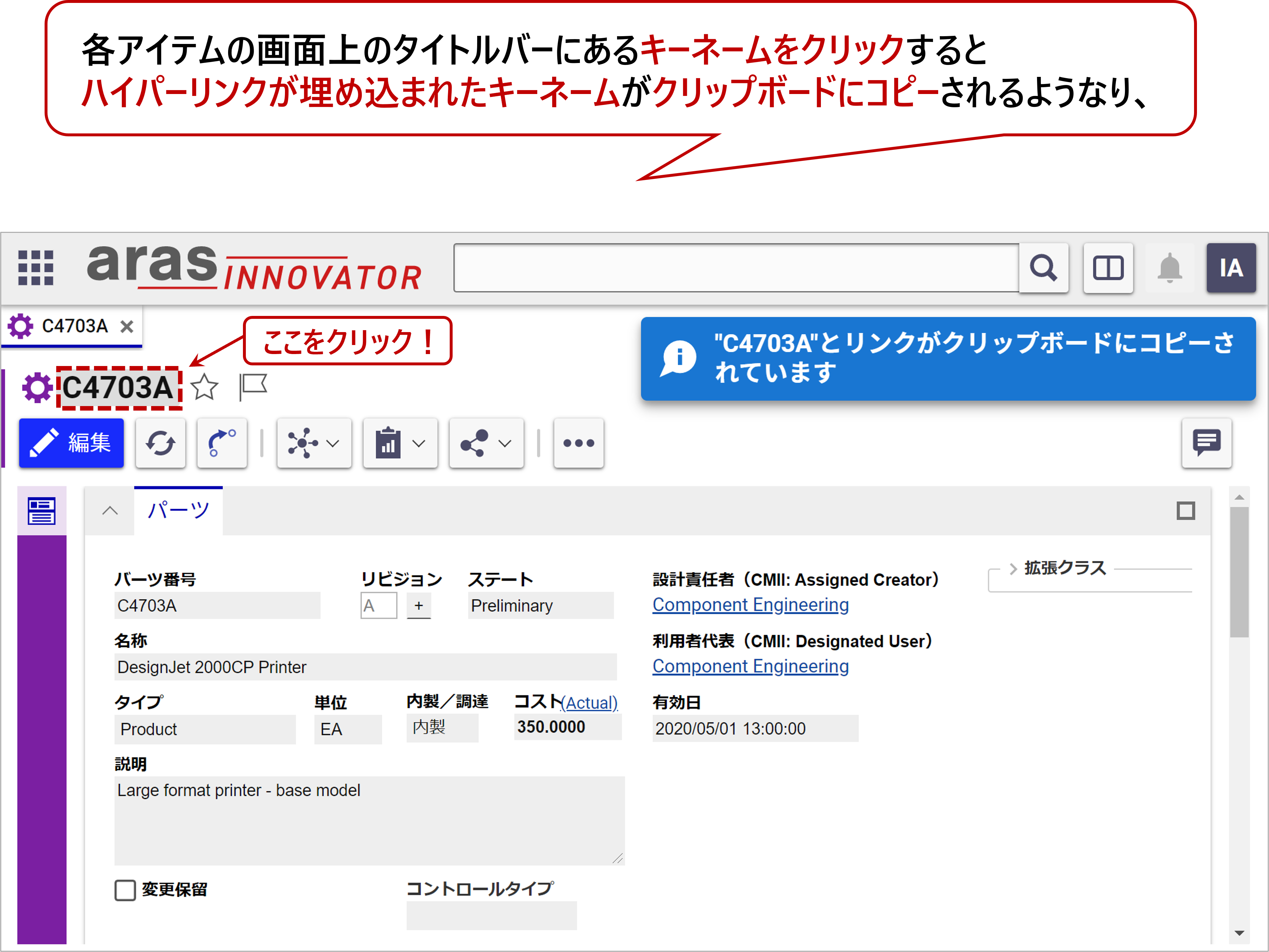
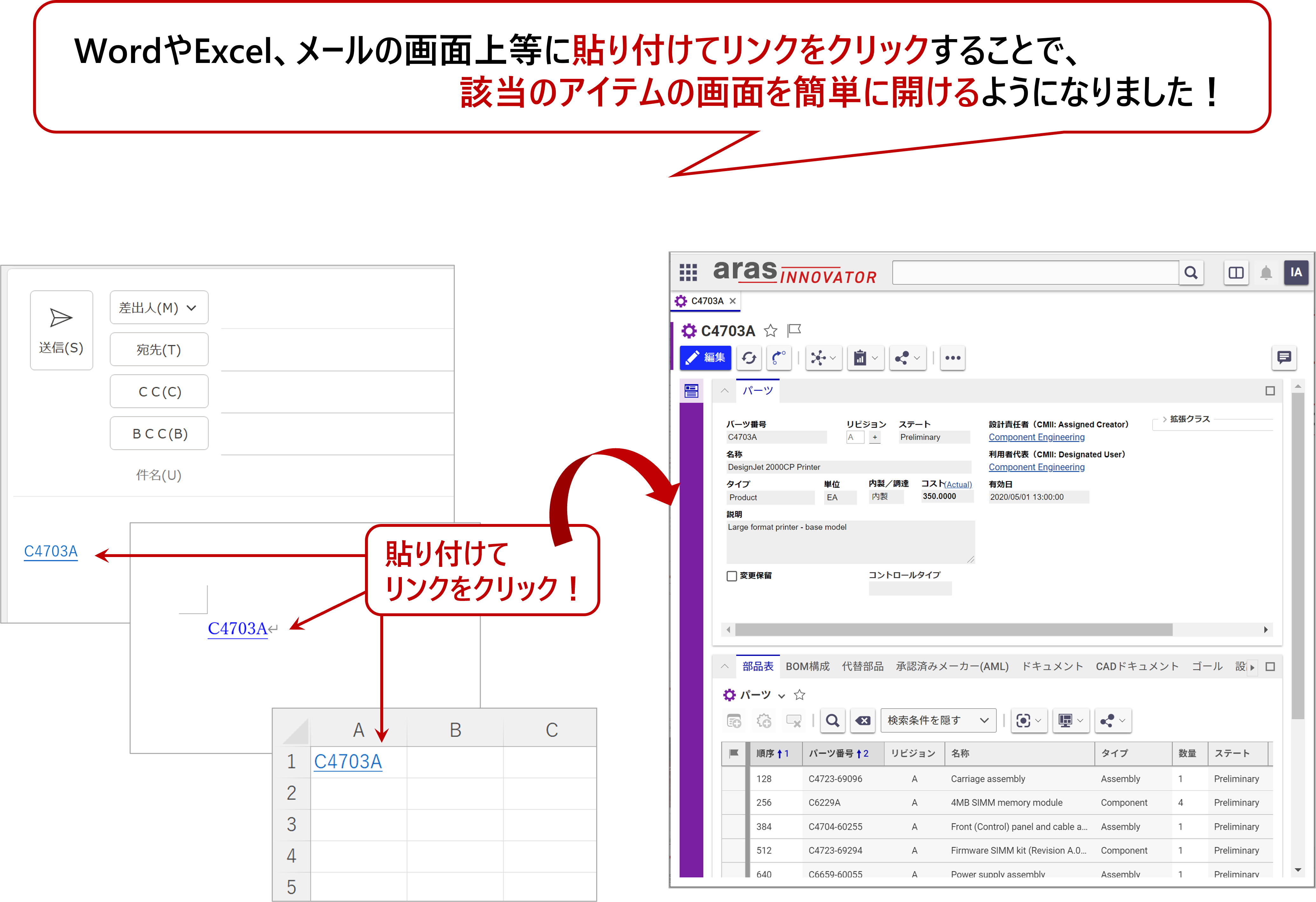
【4】アイテムタイプの画面上から、直接TOCに追加できるようになりました!
管理者は、アイテムタイプのフォーム上から、各アイテムタイプを直接TOCに追加できるようになりました。
アイテムタイプを新規作成したらまずこの操作をしておくことで、各アイテムタイプを漏れなくTOCに追加できるなど、管理者の利便性が向上しています。
なお、この操作を行った場合、TOCの一番下に追加され、共有先のアイデンティティは「Administrators」になります。
表示場所や共有先の変更は、TOCエディタを利用して行います。
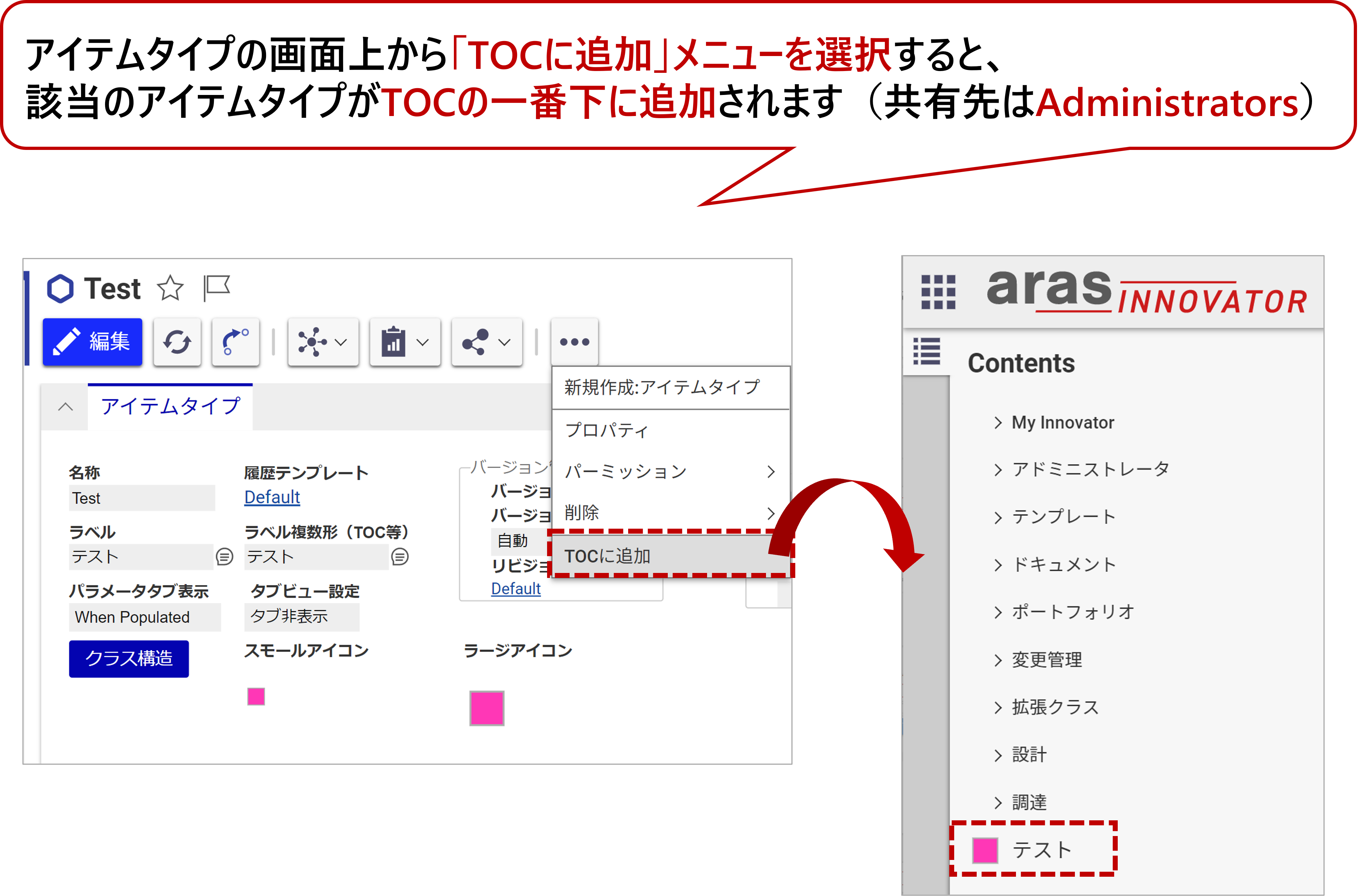
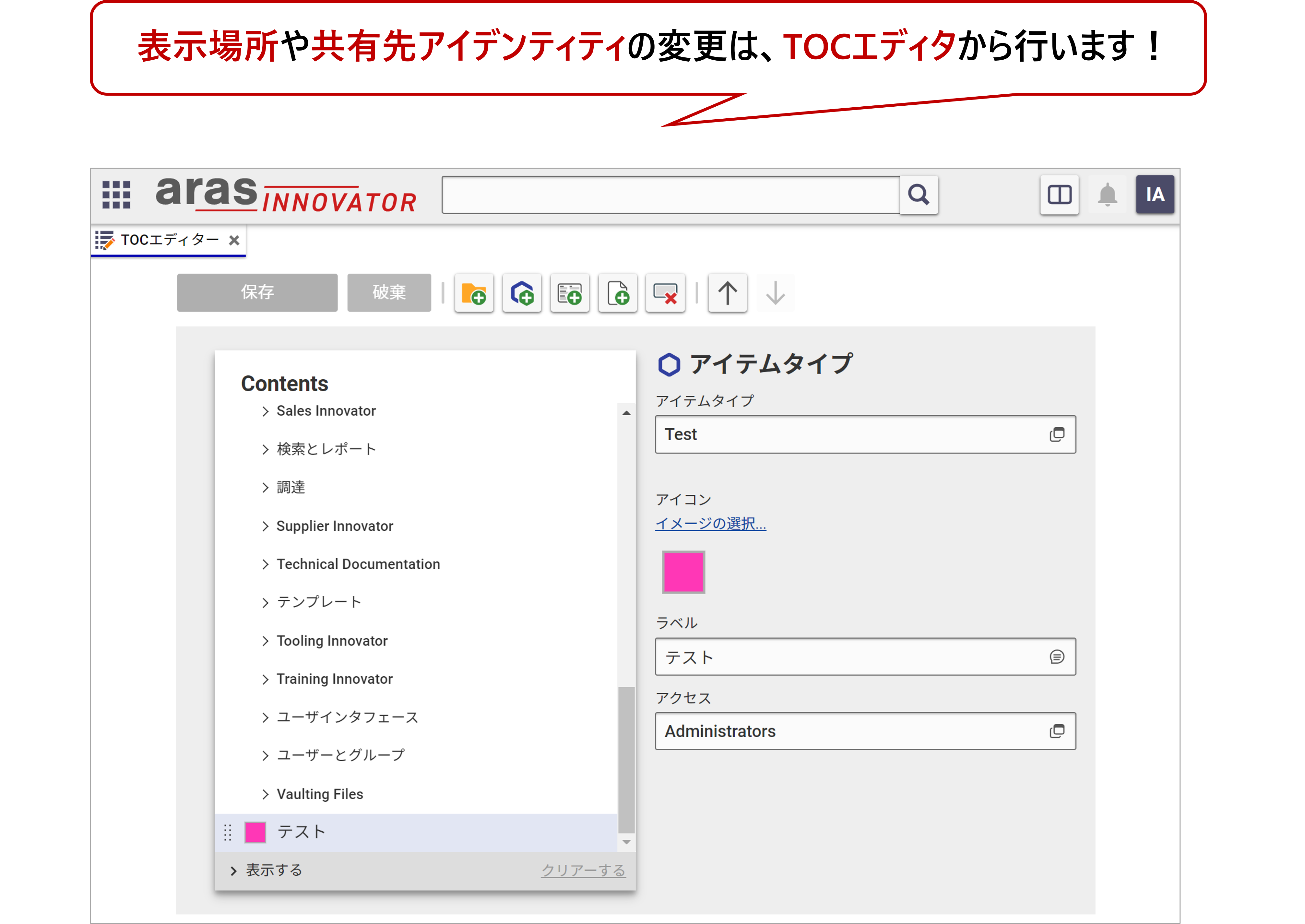
以上、今回のブログは Release 16 の主な機能強化ポイントをピックアップしてご紹介させていただきました。
さらなる詳細は リリースノート をご参照ください。
それではまた次回、こちらでお会いしましょう。
アラスジャパン トレーナー 時田 和佳奈
